Siri는 Apple이 개발한 iOS 기기용 가상 비서 기능입니다. 인공 지능을 사용하여 사용자의 질문에 답변하고 음성 쿼리를 통해 조치를 취하는 등의 작업을 수행합니다. 음성 인식을 통해 Siri로 iPhone의 잠금을 해제할 수 있으며, 이 방법을 사용하면 데이터를 삭제하지 않고 iOS 장치의 잠금을 해제할 수 있습니다. 하지만 이 기능은 iOS 8~10.1을 실행하는 iPhone 모델에서만 작동합니다.
이 기사에서는 Siri를 사용하여 iPhone을 잠금 해제하는 방법을 설명합니다. 계속해서 읽으면서 Siri 없이 휴대폰을 잠금 해제하는 다른 방법을 알아볼 수 있습니다.
iPhone이 iOS 8.0~10.1에서 실행되는 경우 Siri 애플리케이션을 사용하여 잠금을 해제할 수 있습니다. 단, 음성인식 기능이 활성화되어 있어야 합니다. 비밀번호 없이 Siri가 iPhone의 잠금을 해제 하도록 하는 방법을 알아보려면 아래 단계를 따르십시오.
1단계. 홈 버튼을 길게 탭하여 Siri를 활성화합니다. Siri가 열리면 "Siri야, 지금 몇 시야?"라고 말하세요. 화면에 나타나는 시계를 탭하세요.

2단계. 세계 시계 로 이동한 후 화면 오른쪽 상단에 있는 + 아이콘을 탭하여 새로운 세계 시계를 추가하세요.

3단계. 이제 표시된 입력 검색 상자에 무작위로 몇 가지 일상적인 단어를 입력하세요. 입력한 텍스트를 길게 눌러 강조 표시하세요. 팝업 옵션 화면이 나타납니다. 모두 선택 옵션을 선택하세요.
4단계. 화면에 표시된 옵션 목록에서 공유 옵션을 선택합니다. 그런 다음 화면의 공유 기능 옵션에서 메시지 옵션을 선택하세요.
5단계. 메시지 편집 창에서 받는 사람 필드 로 이동하여 임의의 단어를 입력합니다. + 아이콘을 눌러 새 연락처를 추가하세요.
6단계. 사진 추가 버튼을 누르고 사진 선택 옵션을 선택하여 사진 라이브러리를 엽니다. 이렇게 하면 기기의 화면 잠금이 해제됩니다.

이 기사의 이전 부분에서 본 것처럼 iOS 8.0~10.1에서 실행되는 iPhone의 잠금을 해제하려면 Siri 애플리케이션만 사용할 수 있습니다. 또한 Siri를 사용하여 iPhone을 잠금 해제하는 방법은 장치의 결함을 악용하므로 권장되지 않습니다. 괜찮아요. Siri를 사용하여 iPhone을 잠금 해제하는 것 외에도 비밀번호 없이 iPhone 잠금 화면을 잠금 해제하는 다른 방법이 많이 있습니다. 아래는 그 중 일부입니다. 하나씩 배워봅시다.
Siri를 사용하여 iPhone을 잠금 해제할 때의 단점에 대해 배운 후에는 모든 iPhone을 전문적으로 잠금 해제하는 방법을 배우는 것이 현명합니다. iPhone 잠금을 해제하는 가장 안정적이고 권장되는 방법은 iOS 잠금 해제 애플리케이션과 같은 전문 iOS 잠금 해제 도구를 사용하는 것입니다.
iOS 잠금 해제 애플리케이션은 가장 오래된 iOS 장치 잠금 해제 애플리케이션 중 하나입니다. 타의 추종을 불허하는 역량을 갖춘 동료들에게 선례를 세웠습니다. iOS 잠금 해제 애플리케이션을 사용하면 6자리/4자리 비밀번호, 영숫자 비밀번호, Touch ID, Face ID, 사용자 정의 숫자 코드, 스크린 타임 비밀번호 등을 포함한 모든 iOS 장치의 화면 잠금을 비교할 수 없는 속도로 우회할 수 있습니다. . 매우 강력한 iOS 화면 제거 애플리케이션입니다.
iOS Unlock 애플리케이션의 가장 좋은 점은 아름답고 직관적인 사용자 인터페이스로, 초보자와 전문 컴퓨터 사용자가 선택할 수 있는 옵션입니다. 또한 이 애플리케이션은 iCloud 활성화 잠금을 제거하고, Apple ID를 잠금 해제하는 데 비밀번호가 필요하지 않으며, 데이터 손실 없이 MDM을 우회하고, iTunes 백업을 암호화 해제하고, SIM 잠금을 제거합니다.
주요 특징들:
다음은 iOS 잠금 해제 애플리케이션을 사용하여 iPhone 화면 잠금을 잠금 해제하는 방법입니다.
01 애플리케이션의 공식 웹사이트로 이동하여 최신 iOS Unlock 애플리케이션을 다운로드하여 프로세스를 시작합니다. 응용 프로그램을 설치하고 컴퓨터에서 실행합니다.
02 애플리케이션의 도구 상자 에서 화면 잠금 해제 옵션을 누르고 나타나는 화면에서 iOS 옵션을 선택합니다. 사용 가능한 옵션에서 iOS 화면 잠금 해제 옵션을 선택하고 시작 버튼을 클릭하세요. 이 단계에서는 iPhone의 전원이 충분한지 확인하세요.

03 애플리케이션 화면의 지시에 따라 iPhone을 복구 모드로 전환하세요. 복구 모드가 작동하지 않으면 DFU 모드를 사용해 보세요. iOS 잠금 해제 애플리케이션은 기기 모델 및 버전과 같은 기기 정보를 감지하고 표시합니다. 정보가 맞는지 확인하고 시작 버튼을 눌러주세요.

04 애플리케이션이 iOS 펌웨어 다운로드를 시작합니다. 다운로드 프로세스가 완료될 때까지 기다렸다가 지금 잠금 해제 버튼을 클릭하여 계속 진행하세요. 애플리케이션 인터페이스에 000000을 입력하고 잠금 해제 버튼을 눌러 iPhone 잠금 해제를 확인하세요. 이제 진행률 표시줄에서 잠금 해제 진행 상황을 볼 수 있습니다.

05 잠시 기다렸다가 완료되면 완료 버튼을 클릭하세요.

iPhone 지우기 기능을 사용하여 iPhone의 화면 잠금을 우회할 수도 있습니다. 단, 이 방법은 iOS 버전 15.2 이상을 실행하는 iPhone에서만 사용할 수 있습니다. iPhone 지우기 옵션을 통해 iPhone의 잠금을 해제하려면 아래 단계를 따르세요.
1단계. iPhone 지우기가 나타날 때까지 잠긴 화면에 올바른 비밀번호를 입력하세요.
2단계. iPhone 지우기 버튼을 탭합니다. 버튼을 한 번 더 눌러 확인하세요.
3단계. 계속 진행하려면 Apple ID 와 비밀번호를 입력하세요.
4단계. 지우기를 탭하여 iPhone의 모든 데이터를 삭제하고 화면의 지시에 따라 절차를 완료합니다.
5단계. 이제 iPhone을 다시 시작하여 새로 설정하세요.

추가 자료: 카메라를 사용하여 비밀번호 없이 iPhone을 잠금 해제하는 방법
나의 iPhone 찾기 iCloud 기능은 주로 잃어버린 iPhone을 찾기 위해 개발되었습니다. 그러나 비활성화된 iPhone을 잠금 해제하는 데에도 사용할 수 있습니다. 아래 단계에서는 "내 iPhone 찾기" 기능을 사용하여 iPhone의 화면 잠금을 해제하는 방법을 설명합니다.
1단계. 즐겨 사용하는 웹 브라우저를 사용하여 icloud.com 으로 이동합니다.
2단계. 표시된 창에 Apple ID 와 비밀번호를 입력하고 로그인합니다.
3단계. 성공적으로 로그인한 후 내 iPhone 찾기 옵션을 누르세요. 이제 모든 장치 아이콘을 누르고 사용 가능한 장치 목록에서 잠긴 iPhone을 선택하십시오.
4단계. 사용 가능한 선택 항목에서 iPhone 지우기 옵션을 선택하고 지우기 버튼을 다시 탭하여 작업을 확인하고 Apple ID 와 비밀번호를 입력하여 계속합니다.
5단계. iCloud가 iPhone을 지울 때까지 기다립니다. 그런 다음 기기로 돌아가서 화면을 위로 스와이프하세요. 화면 잠금을 포함한 iPhone의 모든 데이터가 삭제됩니다. iPhone을 다시 새 제품으로 설정하여 사용하세요.

또한 읽으십시오: 복원하지 않고 잊어버린 iPhone 암호를 제거하는 방법은 무엇입니까? (3가지 간단한 방법)
iTunes를 사용하여 iPhone을 초기 설정으로 복원할 수 있습니다. 먼저 장치를 복구 모드로 전환합니다. Catalina 또는 이후 버전의 macOS에서 실행되는 Mac 컴퓨터를 사용하는 경우 iTunes 대신 "Finder" 앱을 사용할 수 있습니다. 아래 단계에 따라 Siri 대신 iTunes를 사용하여 iPhone을 잠금 해제하는 방법을 알아보세요.
1단계. 장치를 복구 모드로 전환합니다. 이를 수행하는 방법은 다음과 같습니다.
iPhone 6s 및 이전 모델의 경우:

iPhone 7 및 이전 모델의 경우:
iPhone 8 이상:

2단계. USB 케이블을 사용하여 iPhone을 컴퓨터에 연결하고 iTunes를 실행합니다.
3단계. 장치 탭에서 iPhone을 선택하고 요약 탭을 탭합니다.
4단계. iPhone 복원 버튼을 눌러 공장 초기화 절차를 시작합니다.

음성 제어를 사용하여 iPhone의 잠금을 해제할 수 있다는 것을 알고 계셨나요? iPhone의 잘 알려지지 않은 "접근성" 기능을 사용하면 음성 제어를 사용하여 iPhone의 잠금을 해제하는 것이 가능합니다. 음성 제어 기능은 수년 동안 iPhone에 사용되어 왔으며 다양한 작업을 수행하는 데 사용할 수 있습니다. 다음은 음성 제어를 사용하여 iPhone을 잠금 해제하는 방법입니다.
1단계. 음성으로 iPhone의 잠금을 해제하려면 먼저 iPhone의 음성 제어 기능을 켜야 합니다. iPhone의 설정 애플리케이션을 실행하고 아래로 스크롤한 후 접근성 기능을 선택하여 계속 진행하세요.
2단계. 계속하려면 신체 및 운동 섹션 아래의 음성 제어 옵션을 탭하세요.
3단계. 음성 제어 버튼을 ON 모드로 전환합니다. 아이폰의 홈 화면으로 이동하려면 "Go Home" 음성 명령을 말하세요.
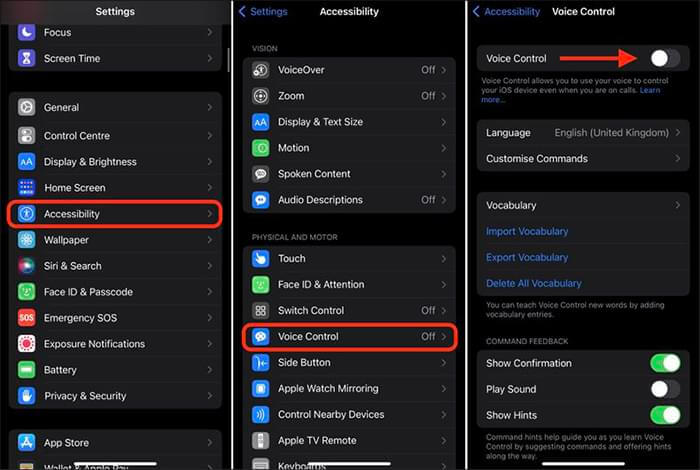
4단계. 음성으로 비밀번호를 입력하세요. 1 을 입력하려면 음성 명령 기능을 사용하려면 "1을 탭하세요"라고 말합니다. 나머지 6자리 숫자에도 동일한 작업을 수행하면 iPhone이 자동으로 잠금 해제됩니다.
음성만으로 iPhone을 잠금 해제하는 데 필요한 전부입니다.
이제 Siri로 iPhone을 잠금 해제하는 방법을 알았습니다. 그러나 iOS 8.0~10.1을 실행하는 iPhone만 잠금 해제할 수 있으며 권장되는 방법은 아닙니다. 따라서 우리는 iPhone의 잠금을 해제하는 데 도움이 되는 몇 가지 대안을 제공합니다. 그중에서도 안정적이고 사용하기 쉬우며 신뢰할 수 있는 iOS 기기 화면 잠금 제거 도구인 iOS 잠금 해제 애플리케이션을 사용하는 것이 좋습니다.
관련 기사:
화면이 깨진 iPhone을 잠금 해제하는 방법(2023년 업데이트)
iPhone 비밀번호를 단계별로 우회하는 방법은 무엇입니까? (5가지 놀라운 방법)